win7旗舰版无法安装net4.0怎么办,win7旗舰版无法安装net4.0解决方法一览,有很多小伙伴使用win7旗舰版时候安装不了net4.0,不知道要怎么解决,小编在网上收集了一些win7旗舰版无法安装net4.0怎么办,win7旗舰版无法安装net4.0解决方法一览,一起来看看吧
win7旗舰版无法安装net4.0解决方法一览
1.按Windows+R 输入services.msc,点击打开
2.打开服务,点击服务(本地)
3.在右侧找到Windows Update,点击选中
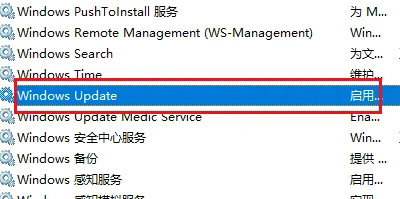
4.点击左上角,点击停止此服务
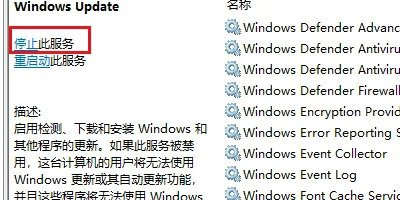
5.在资源管理器中,打开电脑C盘
6.打开Windows文件夹
7.找到SoftwareDistribution打开
8.将SoftwareDistribution当中Download和DataStore进行删除
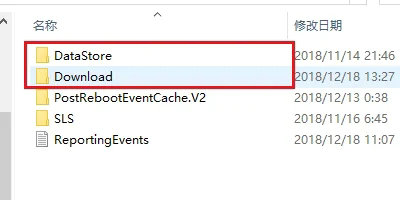
9.按照如上步骤重新启动Windows Update
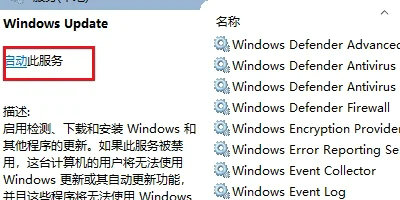
10.点击ctrl+shift+esc打开任务管理器,点击启动
11.将红框内容禁用
12.然后点击开始,点击关机按钮,选择重启电脑,就可以正常安装了